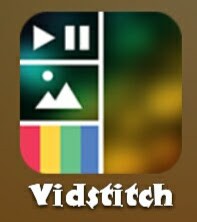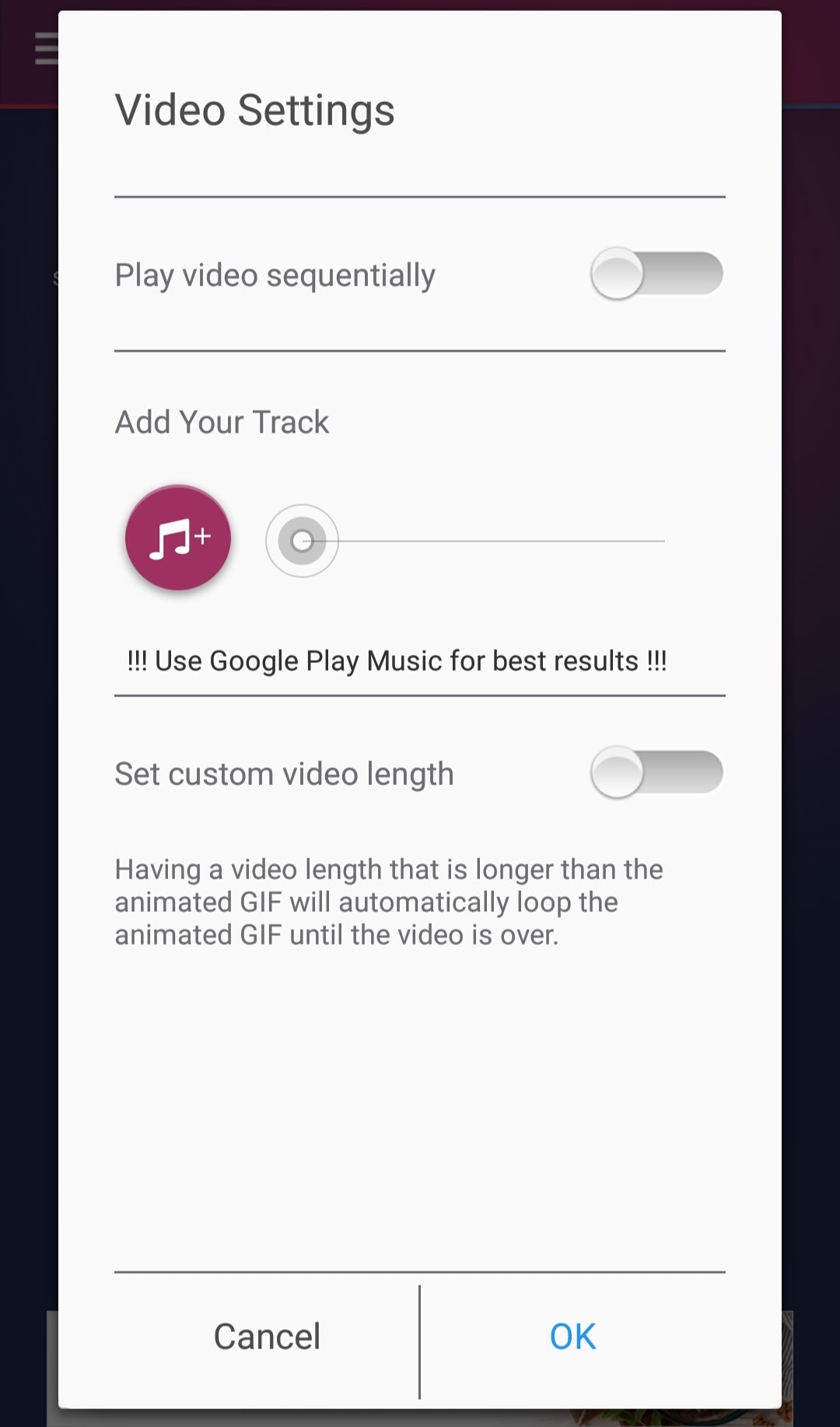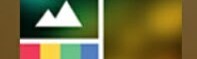
とっても簡単!動画コラージュアプリなら「Vidstich」!!
-
この記事をシェア
-
(筆者撮影)
InstagramやFacebookで動画や写真のコラージュを見たことが
ある人も多いと思います。
動画を複数のフレームでミックスさせたものや
写真と動画をミックスさせたものだったり様々です。
ただの写真をそのままのせるより、複数の素材を組み合わせてコラージュすることで
おしゃれでかっこいいオリジナリティのある動画や画像になりますよね。
そんな動画や写真のコラージュをスマホアプリで簡単にできちゃうんです。
その名も「Vidstich」!!
アプリ自体は全て英語になっていますが、
機能もシンプルなので意味を理解すれば問題なく使用できるレベルと思います。
これを使えばあなたのInstagramも一層華やかになること間違いなし!!
豊富なフレームで選び放題
(筆者撮影)
「Vidstich」では、コラージュのためのフレームが数十種類用意されています。
好きなフレームを選択して、写真や動画をあてはめることができます。
また、「Borders」という機能が用意されていて、
フレームの縁のサイズを変えることができるんです。
また、「Color Select」によって、フレームの色も変更することができます。
フレーム素材そのものも豊富ですが、そこからさらに
あなた好みにアレンジをすることができるので、
お気に入りのオンリーワンのフレームを作成してみるのもいいですね。
編集もとっても簡単
まずは動画選択
(筆者撮影)
フレーム選択が完了したら、次はコラージュ素材の選択を行っていきます。
画面の上の方に「select photo」「take photo」「select video」「record photo」
と、4つの項目がありますが、「select photo」は自分のスマホやクラウドに
保存している写真の中から写真の素材を選択できます。
「take photo」はカメラアプリを起動して写真の撮影を行ってリアルタイムにコラージュ素材を
撮ることができます。
「select video」は写真と同様に自分の持っている動画を選択できます。
「record photo」は「take photo」と同様に素材動画をその場で撮って
コラージュ素材にできます。
細かな設定も可能
(筆者撮影)
「Video Settings」では簡単なセッティングでコラージュ動画に変化をつけることができます。
「Play video sequentially」では、通常同時再生の動画を順番に再生できるように
設定できます。もちろん再生する順番も変えることができます。
次に「Add Your Track」はあなたのスマホに入っている音楽をコラージュ動画に
挿入することができます。
お好みの音楽をいれることで、一気に雰囲気を変えることが出来て
動画のクオリティも大きくあげることができますね。
ここで、音楽のボリュームも設定できるので、プレビューを見ながら
調整していきましょう。
また、動画の長さもこの「Video Settings」で調整できますので、
お好みの長さに調整してみてください。
仕上げも簡単
フレームの設定や動画、写真、音楽が決定したら、最後の仕上げを行います。
仕上げもとっても簡単で、「Finish」を押すと、コラージュ動画の作成に入ります。
エンコードが完了すると、コラージュ動画の完成です。
完成したコラージュ動画はそのままFacebookやInstagramにアップすることもできますよ。
最後に
いかがでしたか。
無料アプリの「Vidstich」を使うことで
とっても簡単にあなただけのコラージュ動画を作ることができます。
さっそくこのアプリをインストールして、Instagram映えする
コラージュ動画をつくってみましょう。